Kako snemati video s predvajanjem glasbe na iPhone

Če želite v svojih videoposnetkih glasbo v ozadju ali natančneje, posneti predvajano skladbo kot glasbo v ozadju videoposnetka, obstaja izjemno preprosta rešitev.
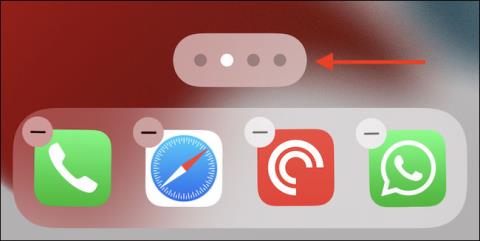
Navade uporabe ali delovne zahteve povzročijo, da na svoj iPhone ali iPad prenesete veliko različnih aplikacij. Sčasoma lahko vaša naprava postane natrpana z desetinami strani začetnega zaslona, ki vsebujejo nešteto različnih aplikacij. V tem času bo ročno premikanje, brisanje in upravljanje tako velikega števila aplikacij, raztresenih po številnih različnih straneh zaslona, vzelo veliko časa. Namesto tega lahko odstranite celotno stran začetnega zaslona in implementirate novo postavitev aplikacije.
Začenši z iOS 15 in iPadOS 15 lahko uporabniki izbrišejo strani domačega zaslona (znane tudi kot strani aplikacij) v napravi, da optimizirajo celotno postavitev zaslona. Prej so bile te strani začetnega zaslona lahko le skrite. Poleg tega, če želite začeti uporabljati knjižnico aplikacij, je dobro, da odstranite strani začetnega zaslona, ki vsebujejo aplikacije.
Izbrišite stran začetnega zaslona, ki vsebuje aplikacije v napravah iPhone in iPad
Če želite začeti, tapnite in pridržite prazno območje na začetnem zaslonu iPhona ali iPada. Nato tapnite gumb Strani na dnu zaslona. Ta gumb je oblikovan kot tabletka, s pikami, ki ustrezajo številu strani začetnega zaslona, ki vsebujejo aplikacije, ki so trenutno v vaši napravi.

Zdaj boste videli, kako so razporejene vse strani začetnega zaslona. Najprej kliknite potrditveni gumb pod stranjo, ki jo želite izbrisati. To bo skrilo stran.
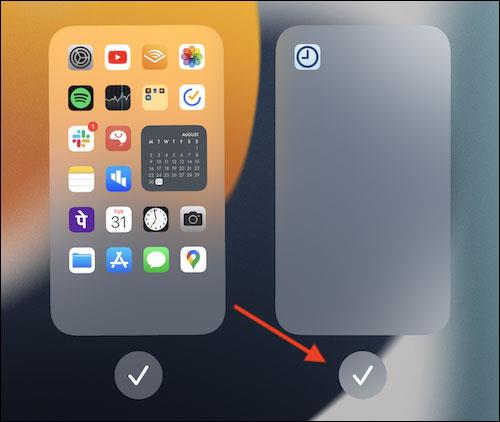
Nato tapnite majhno ikono minus v zgornjem levem kotu strani.
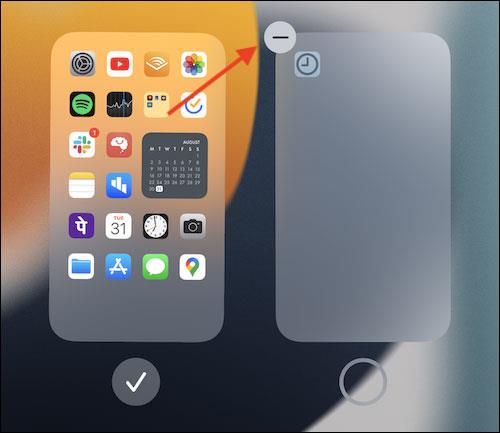
V pojavnem oknu z opozorilom tapnite gumb » Odstrani «, da potrdite svoje dejanje.
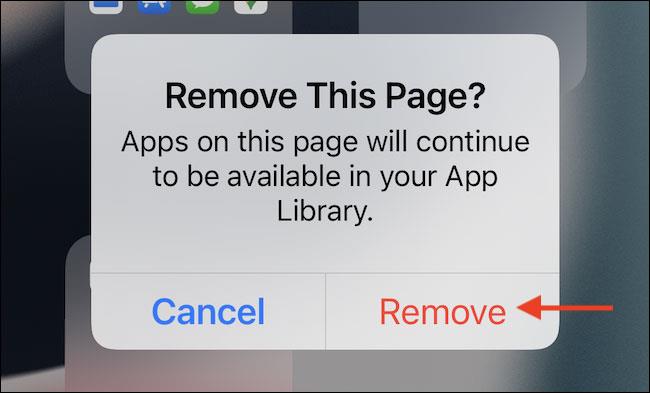
Stran domačega zaslona, ki ste jo izbrali, skupaj z vsemi ikonami aplikacij na njej bo takoj izginila. Ne skrbite, aplikacije ne bodo izbrisane; še vedno bodo v celoti navedeni v knjižnici aplikacij. Ta postopek ponovite za vse strani začetnega zaslona, ki jih želite izbrisati. Vse jih lahko izbrišete in zaradi poenostavitve pustite samo eno stran začetnega zaslona.
Zdaj se dotaknite gumba » Končano « na vrhu, da zapustite pogled postavitve strani začetnega zaslona. Ponovno tapnite gumb » Končano «, da shranite novo postavitev začetnega zaslona.
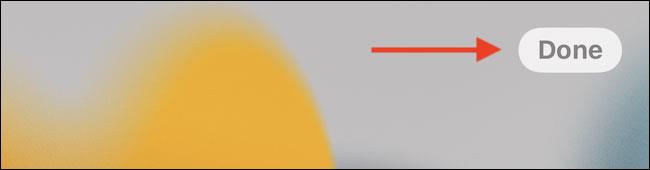
To je to, videli boste, da je nastavitev začetnega zaslona vaše naprave bistveno čistejša. Ne pozabite, da lahko ikone aplikacij kadar koli obnovite iz knjižnice aplikacij
Če želite v svojih videoposnetkih glasbo v ozadju ali natančneje, posneti predvajano skladbo kot glasbo v ozadju videoposnetka, obstaja izjemno preprosta rešitev.
Obstajata dva hitrejša in enostavnejša načina za nastavitev odštevanja/časovnika na napravi Apple.
Če ima vaš iPhone ali iPad pokvarjen gumb za vklop, lahko še vedno zaklenete zaslon (ali ga celo znova zaženete) s funkcijo dostopnosti, imenovano AssistiveTouch. Evo kako.
Ključno pri tem je, da ko odprete Center za obvestila in nato odprete aplikacijo kamere, to pomeni, da YouTube zavajate, da misli, da je aplikacija še vedno odprta.
Če vas moti prejemanje preveč obvestil o sporočilih od določene osebe (ali skupine za klepet) v aplikaciji Messages na vašem iPhoneu, lahko preprosto izklopite ta nadležna obvestila.
Večina današnjih televizorjev Android ima daljinske upravljalnike z omejenim številom gumbov, zaradi česar je upravljanje televizorja težko.
Ste se že kdaj počutili jezne, ker vaš iPhone ali iPad včasih samodejno vklopi zaslon, ko prejmete obvestilo?
To je prvič, da je Apple uporabnikom dovolil, da za privzeti brskalnik v sistemu iOS izberejo aplikacijo drugega proizvajalca.
Če želite najti stara sporočila v iPhonu, lahko to storite na naslednja dva načina.
Ko fotografirate s sprednjo kamero v iPhonu, bo iskalo vašo sliko obrnilo. Z iOS 14 je Apple končno integriral to preprosto nastavitev v aplikacijo Camera na svojih napravah.
Popolnoma lahko uporabite Find My za oddaljeno preverjanje življenjske dobe baterije na iPhonu ali iPadu, ki ga ne nosite s seboj.
Ustvarjanje posnetka zaslona je eno osnovnih opravil, ki se ga je verjetno že kdaj lotil vsak uporabnik iPhona.
V iOS 14 in novejših različicah Apple ponuja varnostna priporočila, ki vas opozorijo, če geslo, ki ga uporabljate, ogroža vaš račun.
Dnevi, ko ste si pulili lase, ko ste poskušali obravnavati arhive zip v iPhonu ali iPadu, so mimo.
V sistemu iOS 14 je Apple predstavil izjemno uporabno novo funkcijo, imenovano Back Tap.
Ste že kdaj doživeli pojav, da se zaslon vašega iPhona samodejno zasveti ali potemni na »nenavaden« način, kar povzroča veliko nelagodja?
Če slušalkam AirPods dodelite edinstveno ime, jih boste po potrebi enostavno našli in se z njimi povezali.
Če vam ni treba uporabljati te gruče ključev, jo lahko popolnoma izklopite.
Vgrajena aplikacija Photos v sistemih iOS in iPadOS vključuje vgrajeno funkcijo, ki vam omogoča prilagodljivo obračanje fotografij iz različnih zornih kotov.
Vmesnik na iPhonu je na splošno dokaj preprost in intuitiven, vendar se včasih nekatere stvari še vedno pojavijo brez pojasnila, zaradi česar se uporabniki počutijo zmedeni.
Preverjanje zvoka je majhna, a precej uporabna funkcija na telefonih iPhone.
Aplikacija Photos v iPhonu ima funkcijo spominov, ki ustvarja zbirke fotografij in videoposnetkov z glasbo kot film.
Apple Music je izjemno zrasel, odkar je bil prvič predstavljen leta 2015. Do danes je druga največja plačljiva platforma za pretakanje glasbe na svetu za Spotifyjem. Poleg glasbenih albumov je Apple Music dom tudi na tisoče glasbenih videoposnetkov, radijskih postaj 24/7 in številnih drugih storitev.
Če želite v svojih videoposnetkih glasbo v ozadju ali natančneje, posneti predvajano skladbo kot glasbo v ozadju videoposnetka, obstaja izjemno preprosta rešitev.
Čeprav ima iPhone vgrajeno aplikacijo Vreme, včasih ne nudi dovolj podrobnih podatkov. Če želite nekaj dodati, je v App Store na voljo veliko možnosti.
Poleg skupne rabe fotografij iz albumov lahko uporabniki dodajajo fotografije v skupne albume v napravi iPhone. Fotografije lahko samodejno dodate v albume v skupni rabi, ne da bi morali znova delati iz albuma.
Obstajata dva hitrejša in enostavnejša načina za nastavitev odštevanja/časovnika na napravi Apple.
App Store vsebuje na tisoče odličnih aplikacij, ki jih še niste preizkusili. Običajni iskalni izrazi morda ne bodo uporabni, če želite odkriti edinstvene aplikacije, in ni zabavno spuščati se v neskončno pomikanje z naključnimi ključnimi besedami.
Blur Video je aplikacija, ki zamegli prizore ali katero koli vsebino, ki jo želite v telefonu, da nam pomaga dobiti sliko, ki nam je všeč.
Ta članek vas bo vodil, kako namestiti Google Chrome kot privzeti brskalnik v sistemu iOS 14.


























